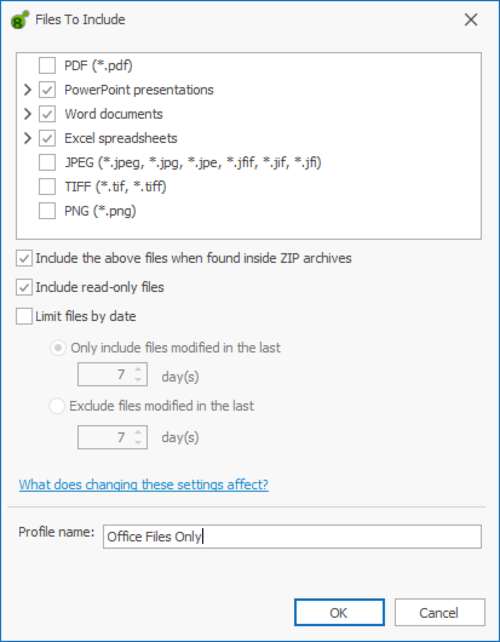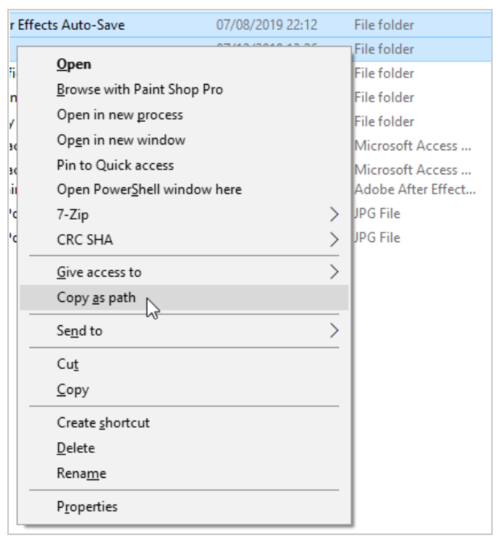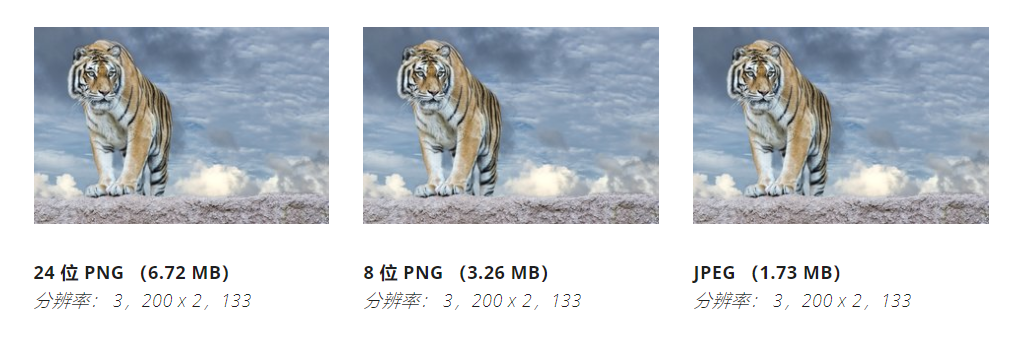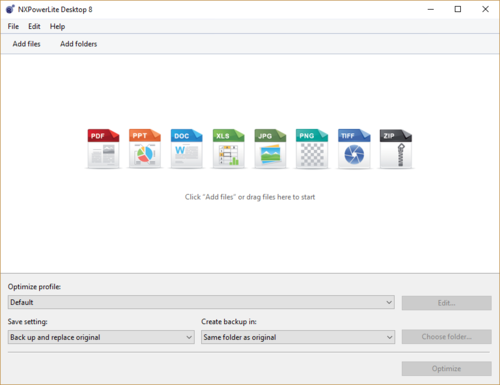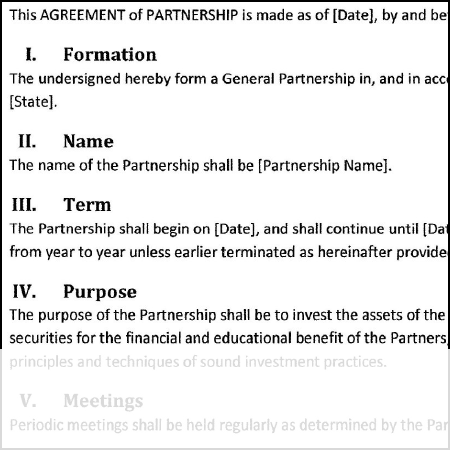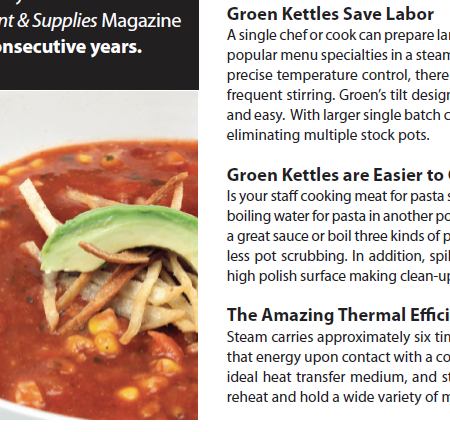最近,我们一直在与一家著名的跨国管理咨询公司合作,以在整个公司范围内的品牌更名后,帮助他们解决用户问题。请继续阅读,以了解NXPowerLite Desktop如何帮助他们以及他们的旅程所启发的新功能。
市场部领导着价值数百万美元的品牌重塑,影响了公司中的所有用户。作为重新品牌的一部分,他们引入了一个新的图像库,所有图像均已预先获得批准才能使用。问题在于他们使用的图像库仅包含尺寸非常大的高分辨率图像。这给用户带来了灾难性的连锁反应。
20,000名强大的劳动力中的大多数积极地将PowerPoint用作他们的主要生产力工具,并且重新命名的经过批准的PowerPoint模板的大小从1 MB膨胀到8 MB。用户发现,仅添加少量内容后,便无法轻松通过电子邮件发送或共享生成的PowerPoint。此外,IT部门担心较大文件对其网络的影响。
在寻找大图像和PowerPoint文件的解决方案时,我们的朋友和长期用户Duarte Design将它们推荐给NXPowerLite 。
当他们来到Neuxpower时,他们与我们联系的想法是他们可以在所有用户工作站上使用NXPowerLite Desktop。想法是用户可以在不离开PowerPoint的情况下启动其PowerPoint文件的压缩。
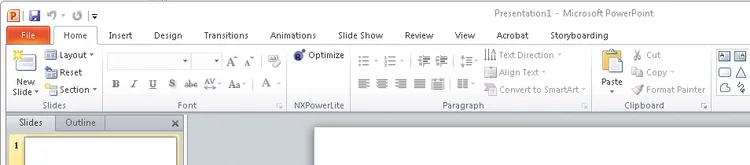
默认的NXPowerLite PowerPoint加载项布局
对于那些不知道的用户,NXPowerLite具有许多不同的模块,这些模块允许从各种应用程序中调用NXPowerLite。连同Windows资源管理器,Outlook和Lotus Notes集成,可以从Microsoft Office程序PowerPoint,Word和Excel中压缩文档。
假设文件已保存,则NXPowerLite可以处理该文件,然后使用“优化”按钮调用它,然后在加载压缩文件后重新打开应用程序。
对于咨询公司而言,这是最好的解决方案,因为它使避免了全新的过程中对员工进行大量的再培训,并将其保留在熟悉的应用程序中。他们要做的就是确保他们知道PowerPoint中存在一个新选项。
在成功部署之后的几周内,IT团队与我们联系,以解决他们的主要问题。尽管提供了NXPowerLite压缩选项并进行了人员培训,但他们仍希望使用户更轻松地利用该软件并提高采用率。
IT团队可以使用单个MSI文件和一些可自定义的部署选项轻松地将NXPowerLite部署到整个公司。例如,他们能够使用购买的密钥注册软件,并选择仅使用我们的深入部署指南安装PowerPoint加载项。对于IT团队来说,这是一个很棒的解决方案,因为它可以集中管理,而不必依赖用户做任何事情。
该咨询公司已经在PowerPoint中创建自己的功能区。他们定制的功能区包括每个用户在一处都需要的所有选项,工具和经过批准的流程。他们想看看是否有可能将NXPowerLite压缩按钮从其自己的功能区移动到他们自定义的公司功能区上。另外,他们希望能够设置按钮的属性,以便他们可以控制按钮的位置和外观,例如按钮图像的大小和工具提示上的文本。
这些选项尚未包括在NXPowerLite部署选项中,我们着眼于使其不仅适用于该公司,而且将使其他用户受益。在最新版本的NXPowerLite Desktop 8的更新中,我们发布了最终版本,该版本不仅允许使用PowerPoint,还允许使用所有其他Office应用程序Word和Excel的大量自定义选项。
为NXPowerLite压缩元素实现了以下自定义项,这些自定义项在部署时可用,或者可以重新安装到现有安装中:
- 放置在标准Windows或自定义标签中
- 放置在标准Windows或自定义组中(在选项卡中)
- 在标准或自定义标签或组之后插入标签或组
- 允许将自定义项目放置在NXPowerLite组中
- 将大图标用于NXPowerLite压缩按钮
- 自定义按钮标签,屏幕提示和超级工具提示。
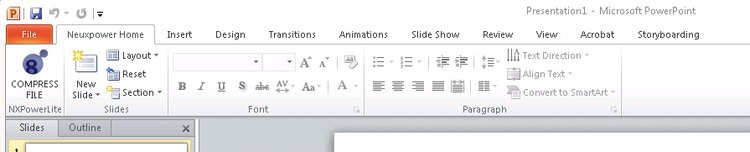
NXPowerLite已添加到自定义选项卡
一旦我们正式发布了更新,咨询公司便能够快速,轻松地推出对其安装的改进。自更新以来,他们报告说PowerPoint中压缩按钮的使用已大大增加,现在他们确信大多数用户都在积极使用该功能。
Neuxpower提供了许多功能来帮助大型企业应对公司中大型文档和图像的影响,例如:
- 业务评估-30天(最多50人)无限制试用NXPowerLite
- 全面的部署指南,可轻松在多个桌面上进行安装,而无需任何用户交互
- 可自定义的部署设置
- 批量定价,附加许可证可享受附加折扣
- 可选的定期合同,涵盖不同的用户数量,使成本可预测
- 自定义功能的可选构建
- 出色的客户成功团队提供一流的支持
如果我们当前没有在您的企业中启用NXPowerLite Desktop的特级功能,请与我们联系并让我们实现您想要的解决方案?您已经听说我们擅长于此,对吗;-)